windows10系统GRAds出现FAsT_Cwd pointer错误的修复教程?
发布日期:2019-03-05 16:05 作者:深度技术 来源:www.shenduwin10.com
windows10系统GRAds出现FAsT_Cwd pointer错误的修复教程??
我们在操作windows10系统电脑的时候,常常会遇到windows10系统GRAds出现FAsT_Cwd pointer错误的问题。那么出现windows10系统GRAds出现FAsT_Cwd pointer错误的问题该怎么解决呢?很多对电脑不太熟悉的小伙伴不知道windows10系统GRAds出现FAsT_Cwd pointer错误到底该如何解决?其实只需要1、右击我的电脑/高级系统设置/高级/环境变量。2、添加环境变量:GAddiR变量值如下:d:\program\openGrAds\Contents\Resources\supportdata(注意openGrAds的安装路径)就可以了。下面小编就给小伙伴们分享一下windows10系统GRAds出现FAsT_Cwd pointer错误具体的解决方法:
综上所述,便是windows10系统GRAds出现FAsT_Cwd pointer错误的修复教程了,纯净无毒免激活,笔记本之家全揽活。
我们在操作windows10系统电脑的时候,常常会遇到windows10系统GRAds出现FAsT_Cwd pointer错误的问题。那么出现windows10系统GRAds出现FAsT_Cwd pointer错误的问题该怎么解决呢?很多对电脑不太熟悉的小伙伴不知道windows10系统GRAds出现FAsT_Cwd pointer错误到底该如何解决?其实只需要1、右击我的电脑/高级系统设置/高级/环境变量。2、添加环境变量:GAddiR变量值如下:d:\program\openGrAds\Contents\Resources\supportdata(注意openGrAds的安装路径)就可以了。下面小编就给小伙伴们分享一下windows10系统GRAds出现FAsT_Cwd pointer错误具体的解决方法:
解决方法:
1、右击我的电脑/高级系统设置/高级/环境变量。
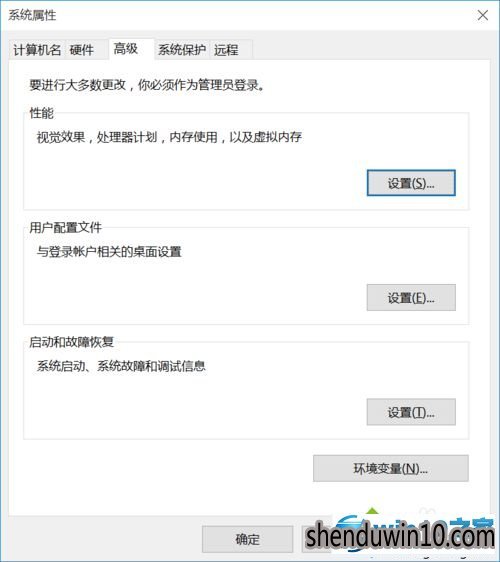
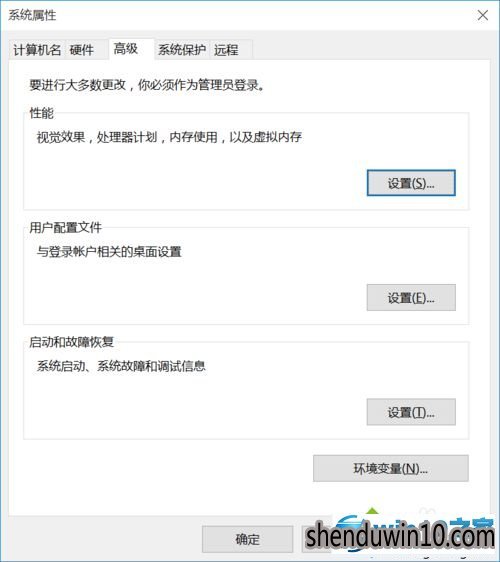
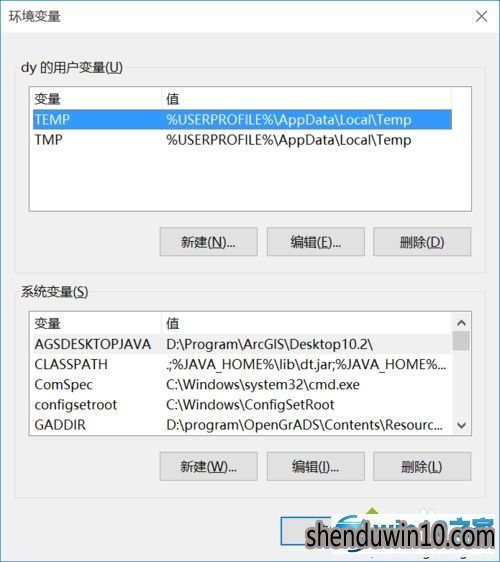
2、添加环境变量:
GAddiR
变量值如下:
d:\program\openGrAds\Contents\Resources\supportdata
(注意openGrAds的安装路径)
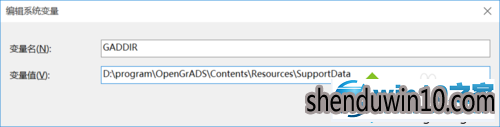
3、找到openGrads的安装路径:
d:\program\openGrAds
找到此路径下的:
Contents\Resources\xming
也就是:
d:\program\openGrAds\Contents\Resources\xming
找到xLaunch.exe。
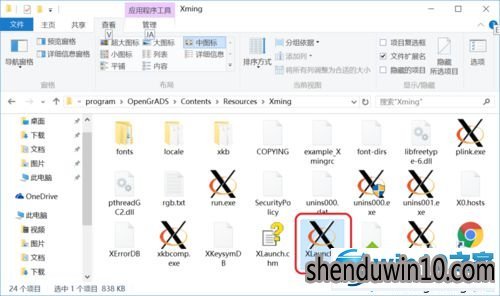
4、双击xLaunch.exe,按提示步骤配置。
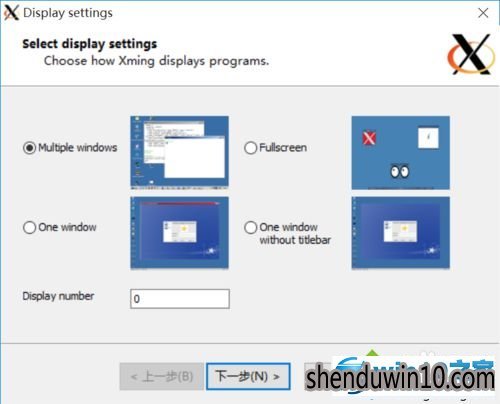

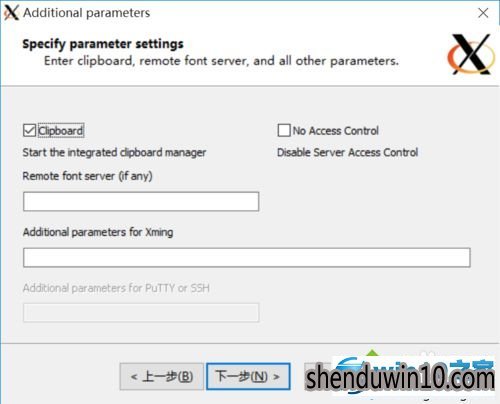

5、测试结果:
开始/cmd/grads -l
可以看到grads的绘图窗口出来了,可以正常使用。
虽然它还是提示:
0 [main] grads 2640 find_fast_cwd: wARninG: Couldn't compute FAsT_Cwd pointer.
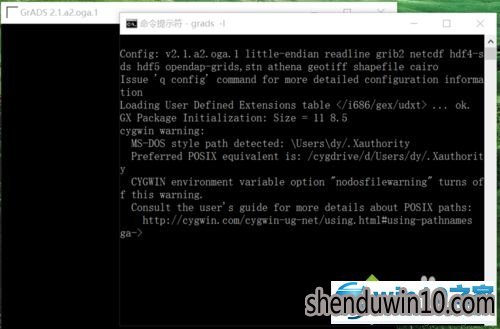
windows10系统中GRAds出现FAsT_Cwd pointer错误的解决方法就介绍到这里了。该问题的解决方法并不复杂,大家只要按照上述步骤一步步操作,相信就能很快处理好!
综上所述,便是windows10系统GRAds出现FAsT_Cwd pointer错误的修复教程了,纯净无毒免激活,笔记本之家全揽活。
精品APP推荐
翼年代win8动漫主题
u老九u盘启动盘制作工具 v7.0 UEFI版
思维快车 V2.7 绿色版
地板换色系统 V1.0 绿色版
Doxillion V2.22
EX安全卫士 V6.0.3
清新绿色四月日历Win8主题
优码计件工资软件 V9.3.8
Ghost小助手
点聚电子印章制章软件 V6.0 绿色版
风一样的女子田雨橙W8桌面
海蓝天空清爽Win8主题
淘宝买家卖家帐号采集 V1.5.6.0
Process Hacker(查看进程软件) V2.39.124 汉化绿色版
彩影ARP防火墙 V6.0.2 破解版
IE卸载工具 V2.10 绿色版
PC Lighthouse v2.0 绿色特别版
游行变速器 V6.9 绿色版
foxy 2013 v2.0.14 中文绿色版
慵懒狗狗趴地板Win8主题
- 专题推荐
- 深度技术系统推荐
- 1深度技术Ghost Win10 X32位 完美装机版2017.09月(免激活)
- 2深度技术Ghost Win10 x64位 特别纯净版v2018.01(绝对激活)
- 3深度技术Ghost Win10 X32增强修正版2017V01(绝对激活)
- 4深度技术Ghost Win10 (64位) 经典装机版V2017.07月(免激活)
- 5深度技术 Ghost Win10 x86 装机版 2016年05月
- 6萝卜家园Windows11 体验装机版64位 2021.09
- 7深度技术Ghost Win10 x64位 多驱动纯净版2019V08(绝对激活)
- 8深度技术Ghost Win10 x64位 完美纯净版2019年05月(无需激活)
- 9深度技术 Ghost Win10 32位 装机版 V2016.09(免激活)
- 10深度技术Ghost Win10 X64 精选纯净版2021v03(激活版)
- 深度技术系统教程推荐

